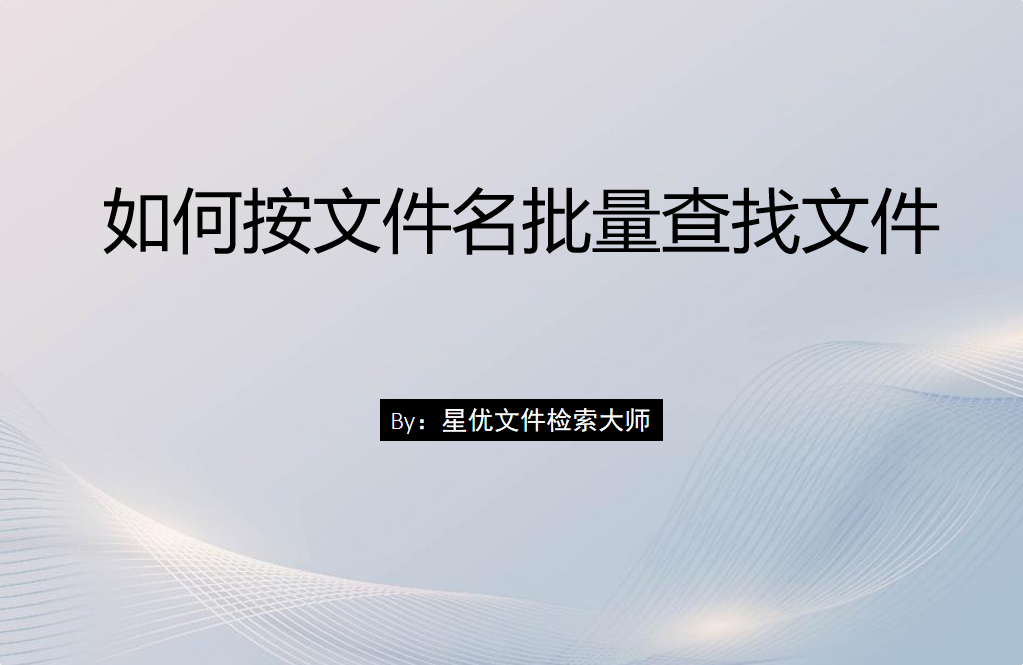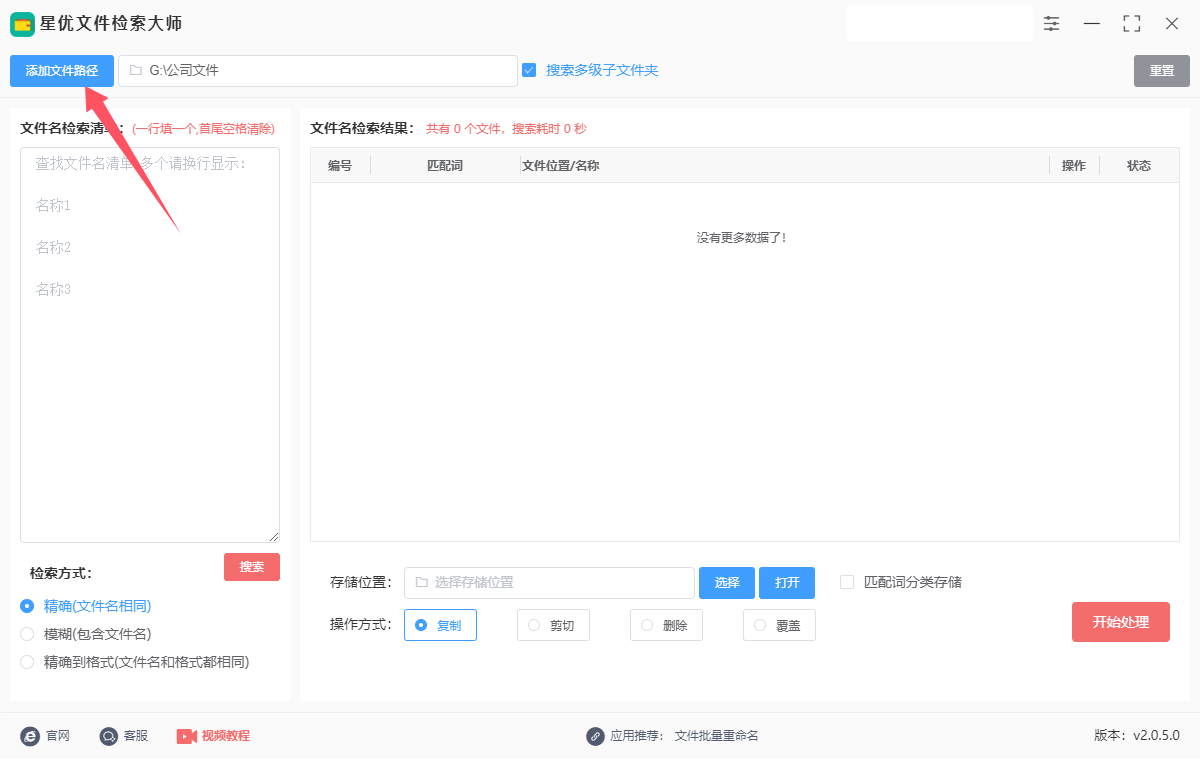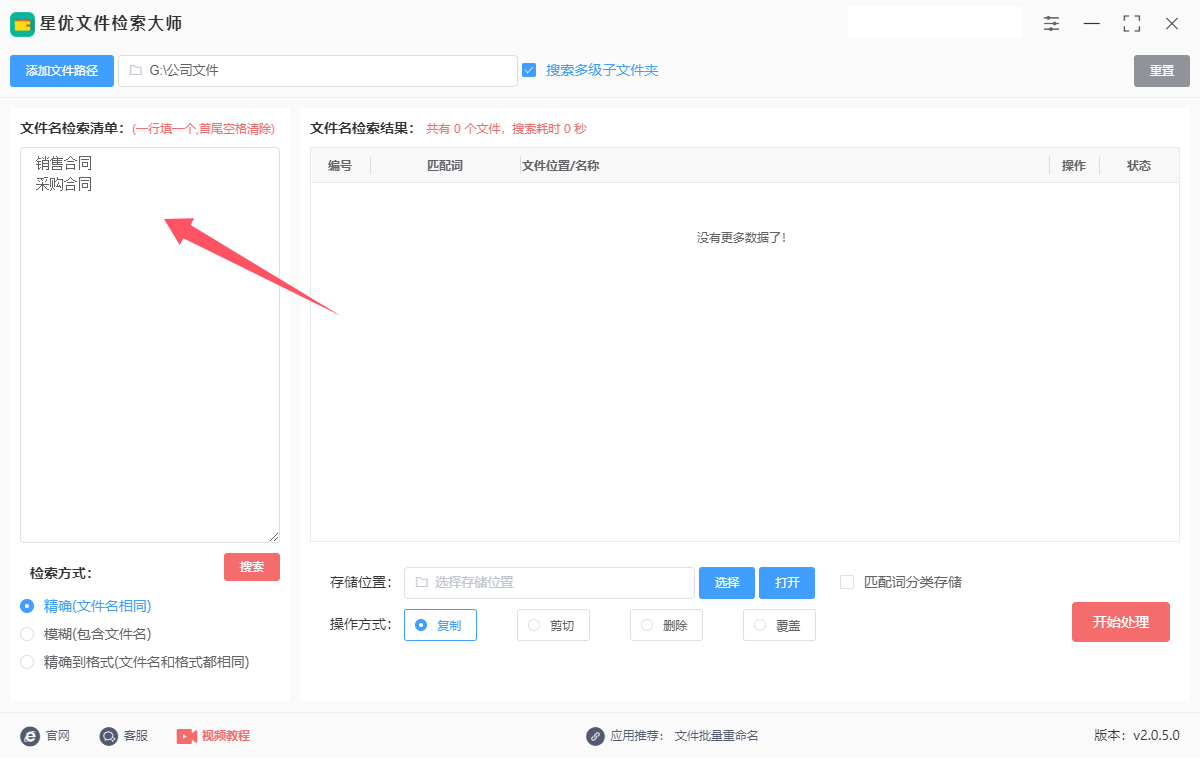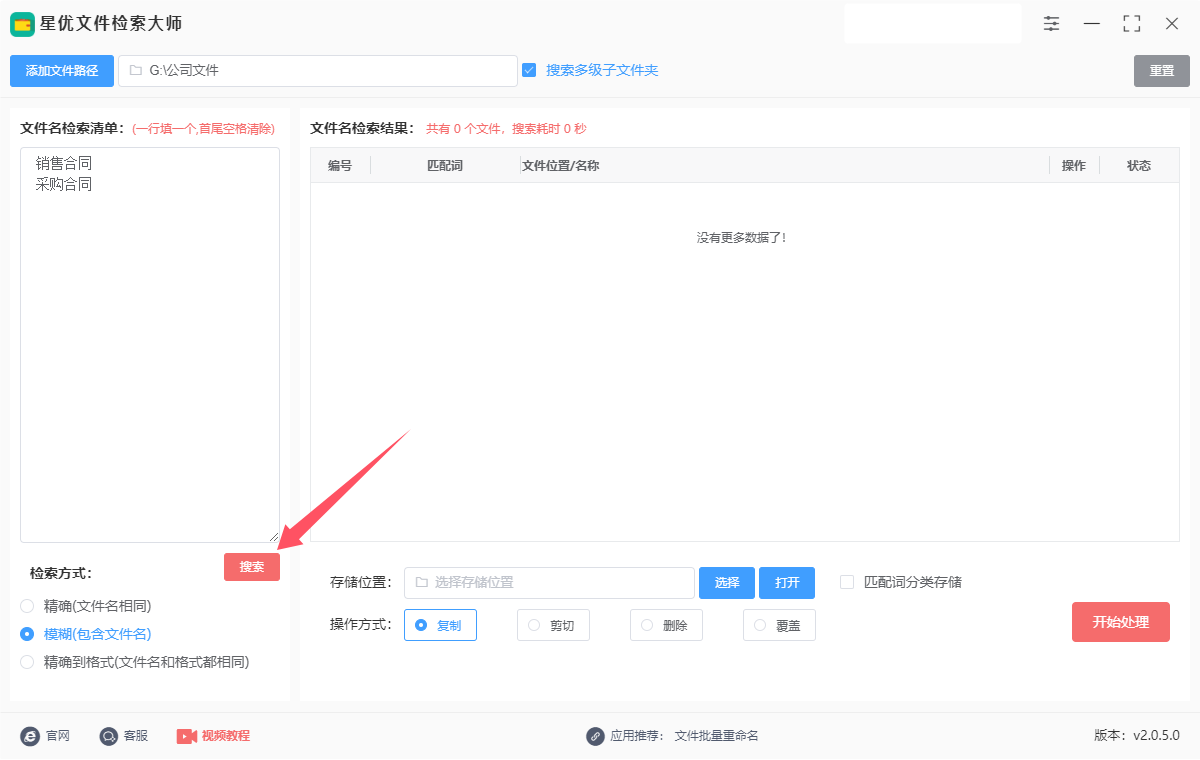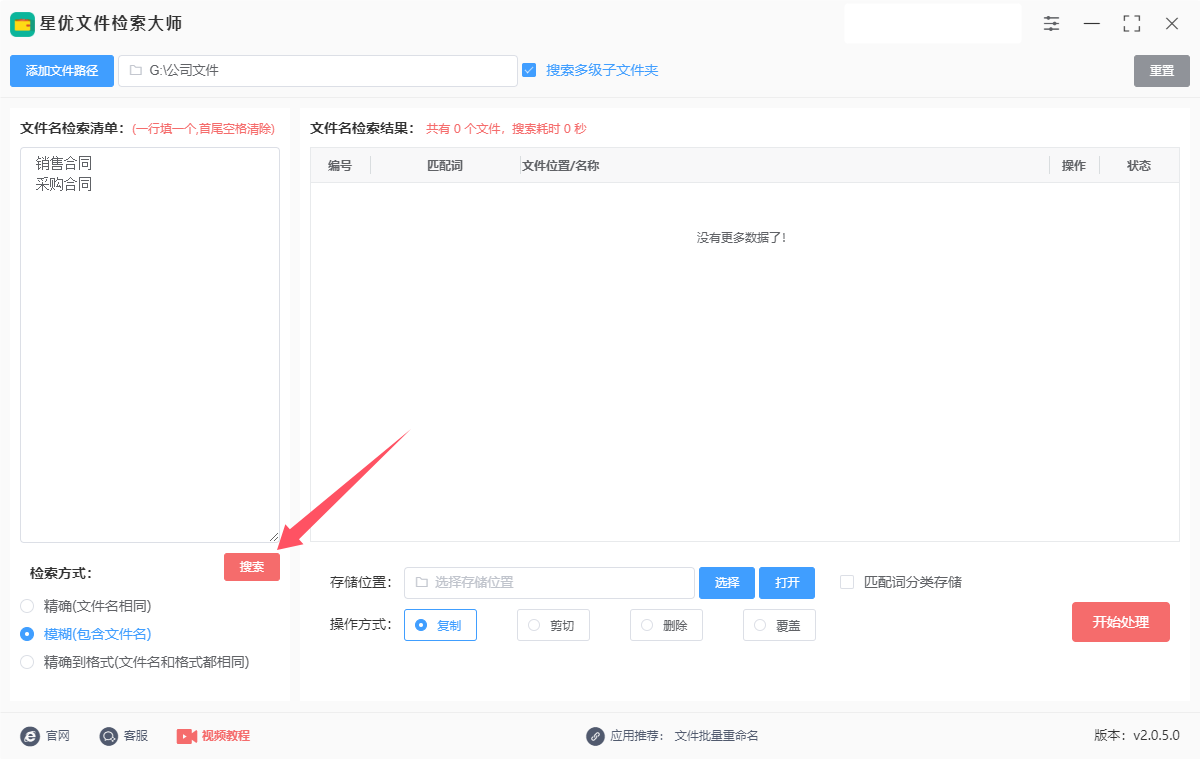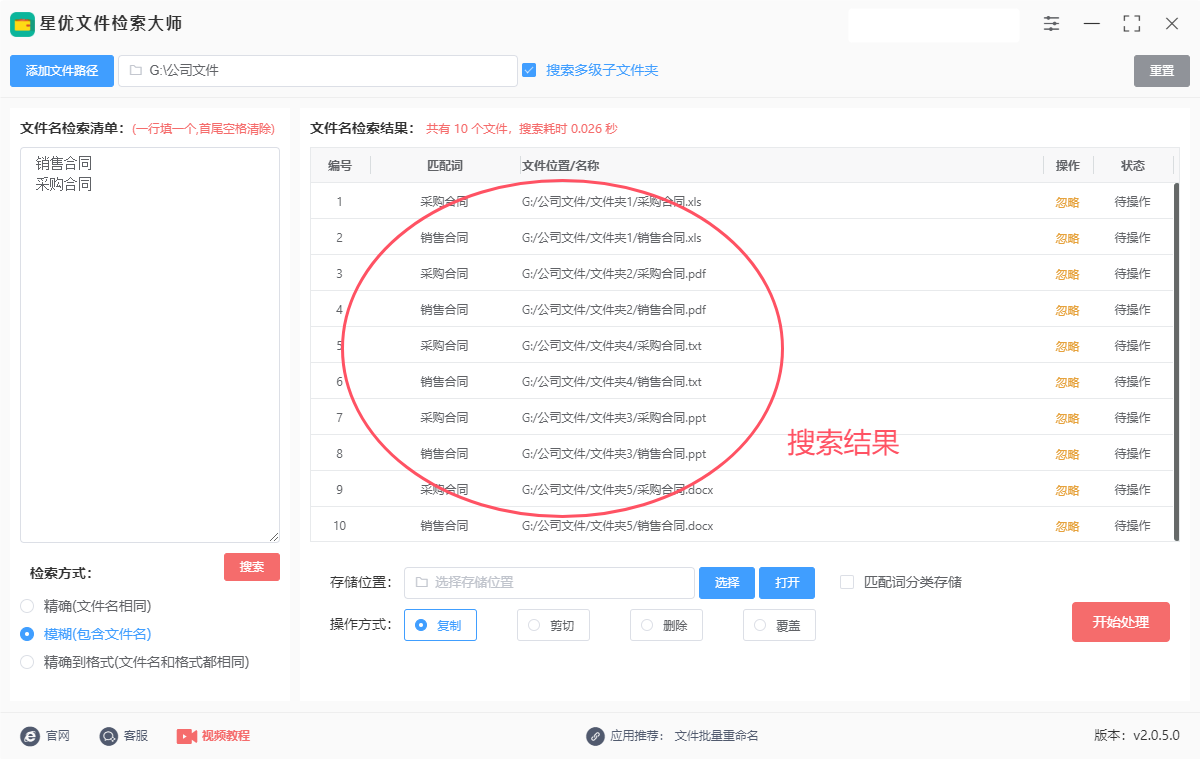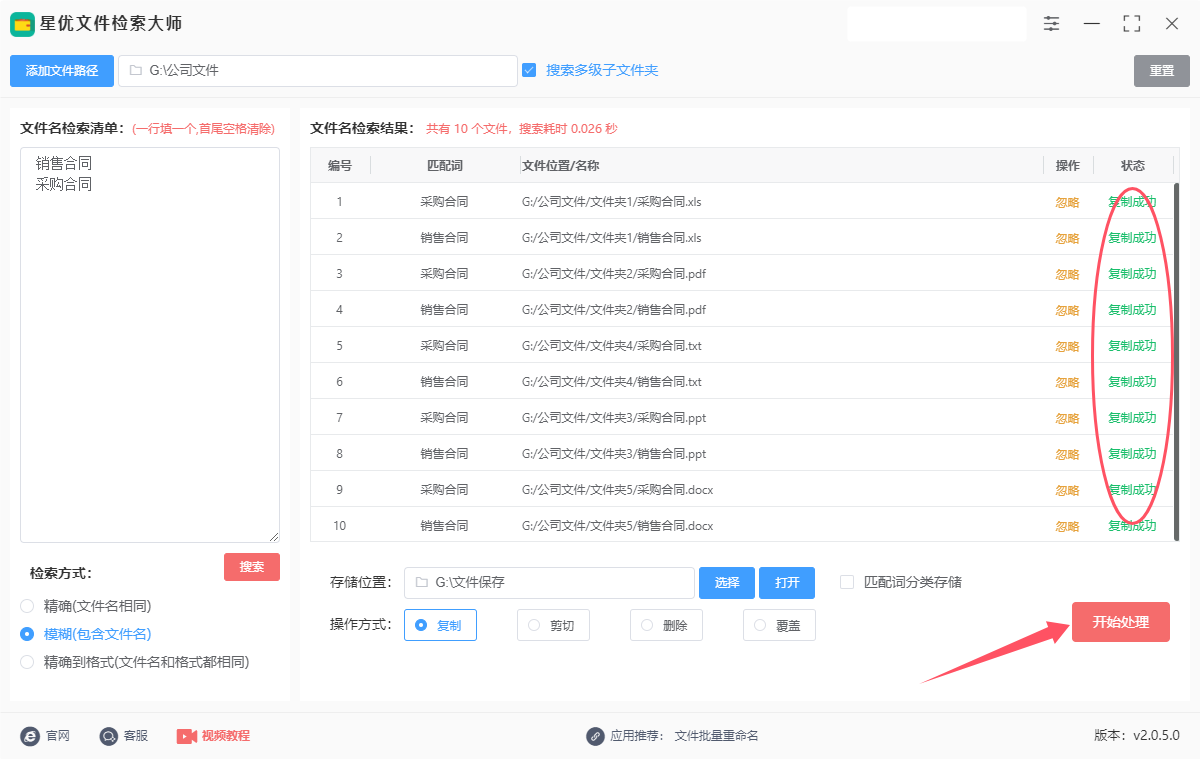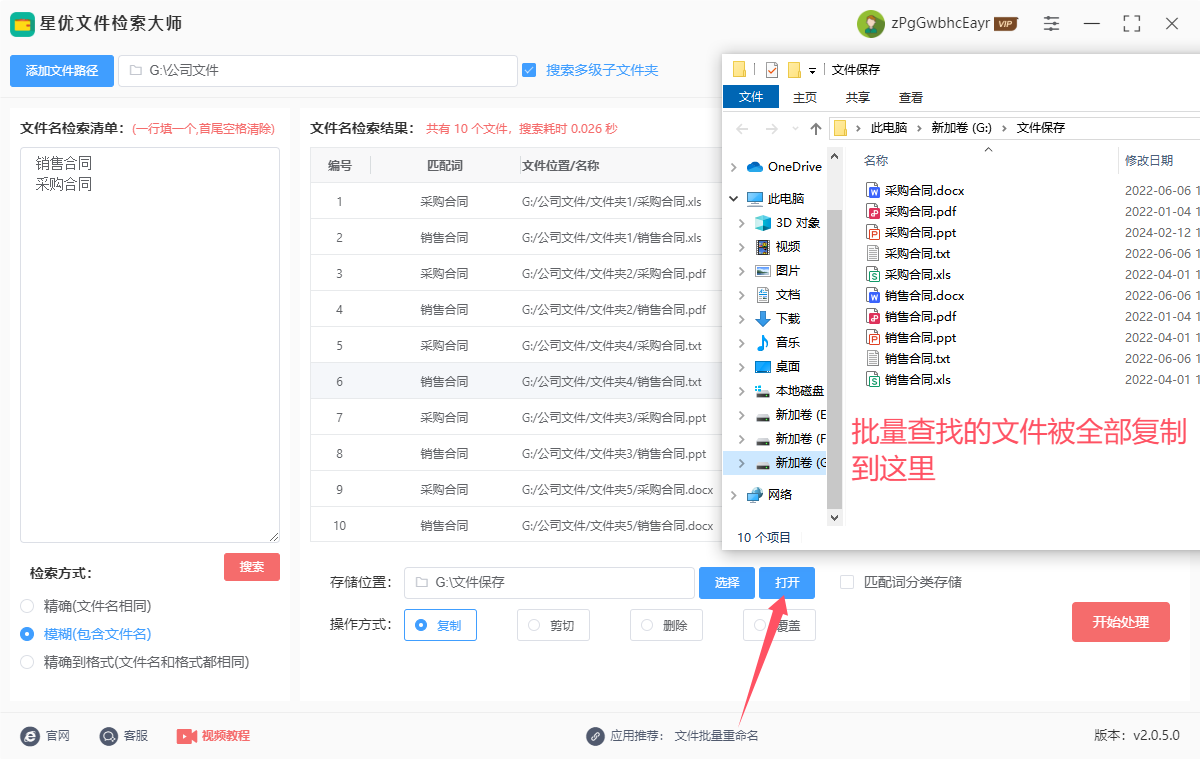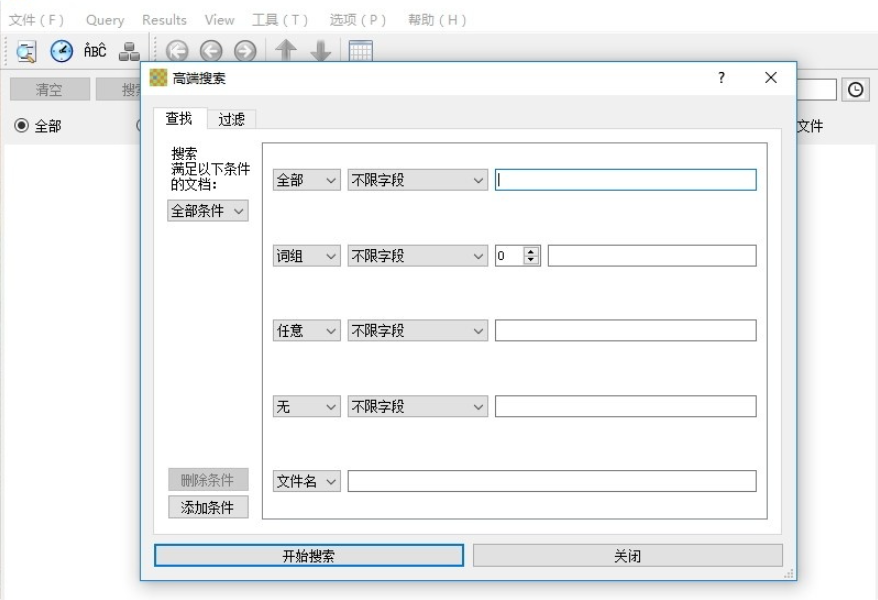如何按文件名批量查找文件,并将文件复制?在日常办公或数据管理中,我们经常需要处理大量的文件,有时需要按照特定的文件名或关键字批量查找并复制这些文件到指定位置。这一需求在文件归档、资料整合或项目准备等场景中尤为常见。传统的手动查找和复制方式不仅耗时费力,还容易出错。特别是在文件数量庞大、命名规则复杂的情况下,人工操作更是显得力不从心。为了提高效率,我们可以借助一些自动化工具或脚本来实现按文件名批量查找文件并复制的功能。这些工具通常提供灵活的搜索选项,允许用户根据文件名、扩展名、大小、日期等条件进行精确或模糊匹配。用户只需输入相应的关键字或正则表达式,工具就能迅速在指定目录及其子目录中搜索符合条件的文件。找到目标文件后,用户可以一键将它们复制到指定的目标文件夹中,甚至可以将它们组织成特定的结构。
说了这么多,那到底哪些软件工具可以帮助我们按照多个文件名批量查找文件并复制呢?下面小编为大家带来了两个工具软件,并且将具体的操作步骤分享给大家,如果你正面临这项文件批量处理操作又不知道从何下手,那就赶紧来看一看吧,相信对你是有收获的。
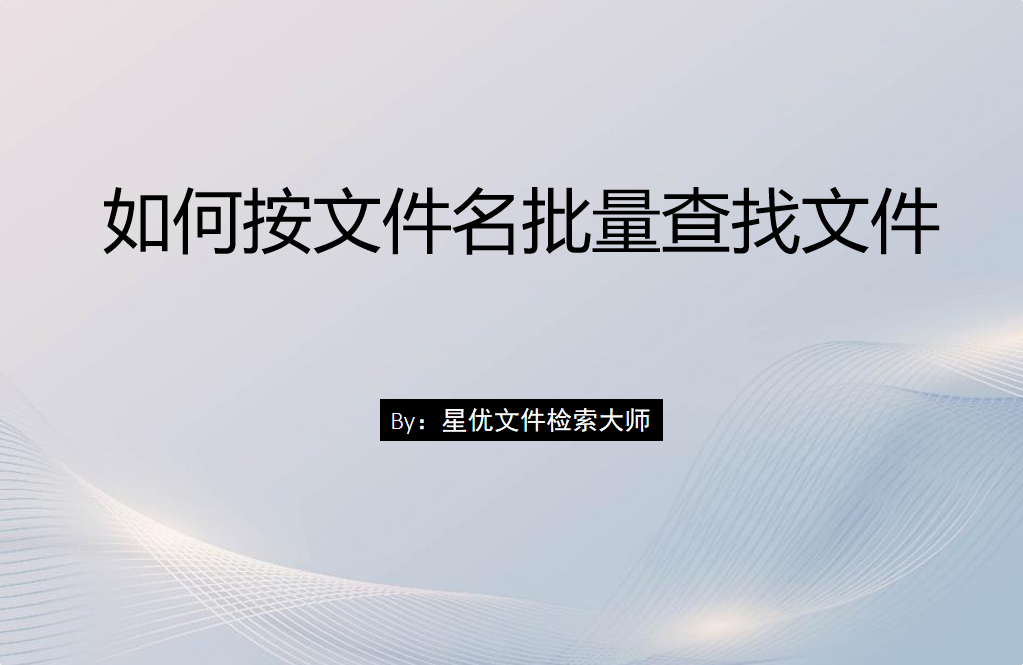
方法一:使用“星优文件检索大师”按文件名批量查找文件并复制
软件工具下载:https://www.xingyousoft.com/softcenter/XYFile
第1步,如果电脑上还没有“星优文件检索大师”这个软件工具,就请你将它下载到电脑上并安装好。软件安装好之后就可以打开使用了。我们点击左上角蓝色按键添加文件路径,也就是将搜索文件所在的文件夹添加到软件上。
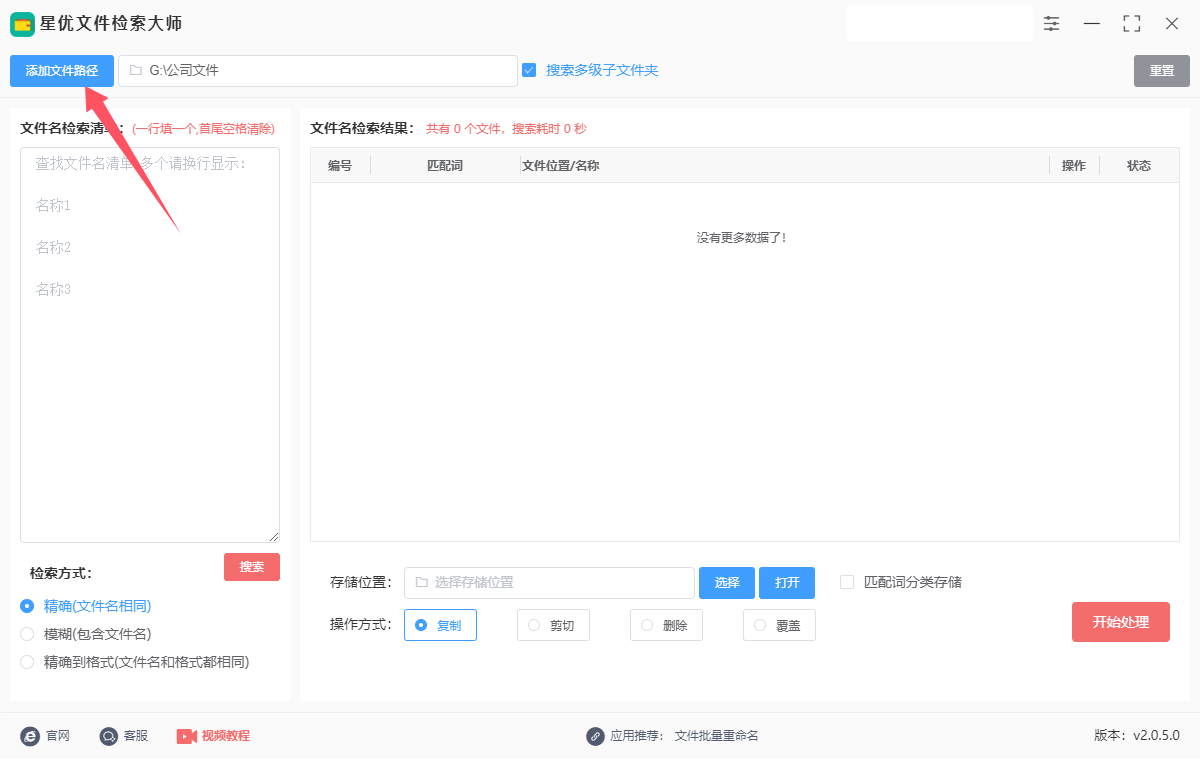
第2步,这一步我们在左侧输入框中输入文件名,一行输入一个,注意文件名前后不能有空格。软件将按照这些文件名批量查找文件。
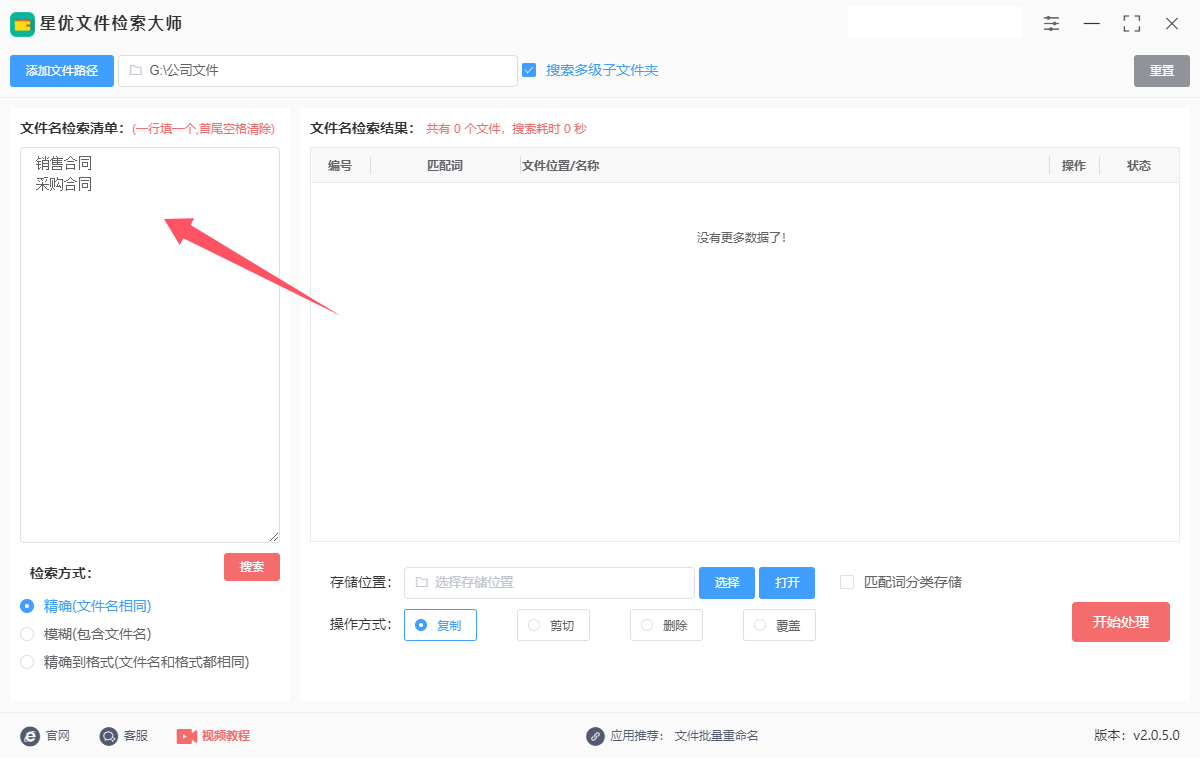
第3步,设置检索方式,一共三种,分别是:精确、模糊和精确到格式。如果文件名很准确,就选择“精确”或“精确到格式”;如果文件名不是很准确,就选择“模式”。
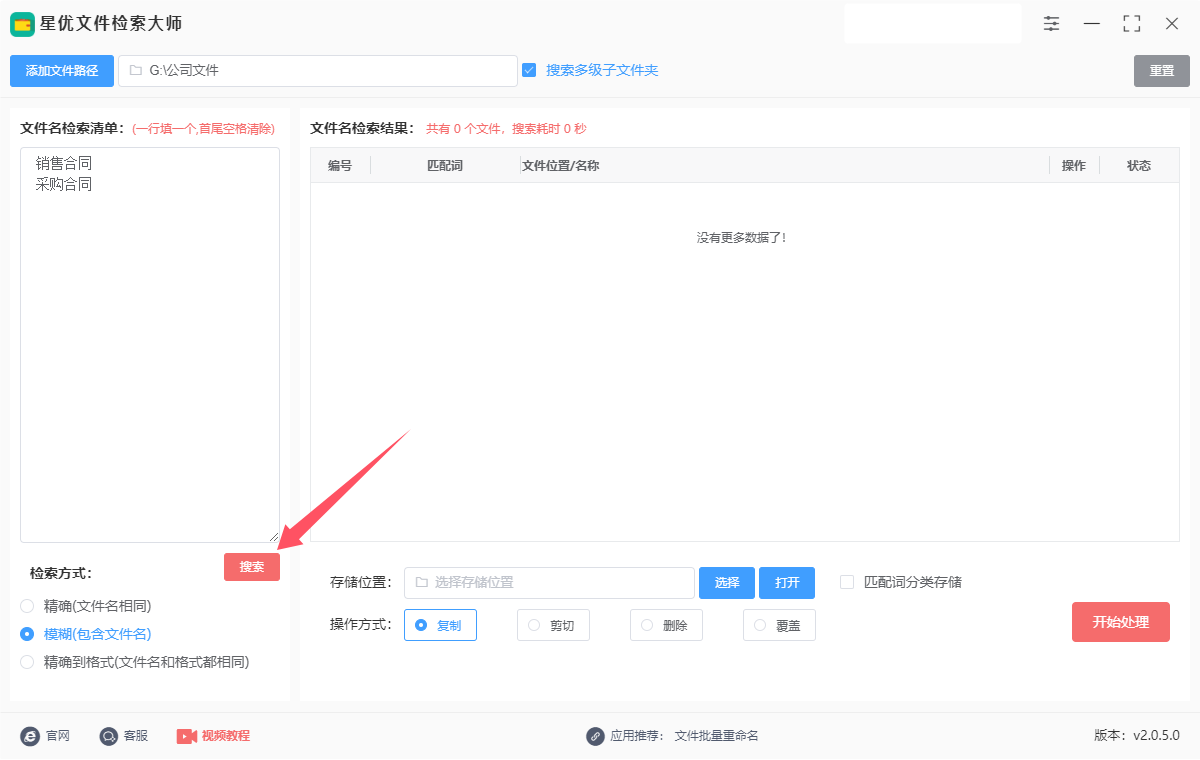
第4步,如下图所示点击【搜索】红色按键启动文件检索程序,软件便立即按照输入的文件名开始查找文件,查找速度是很快的。
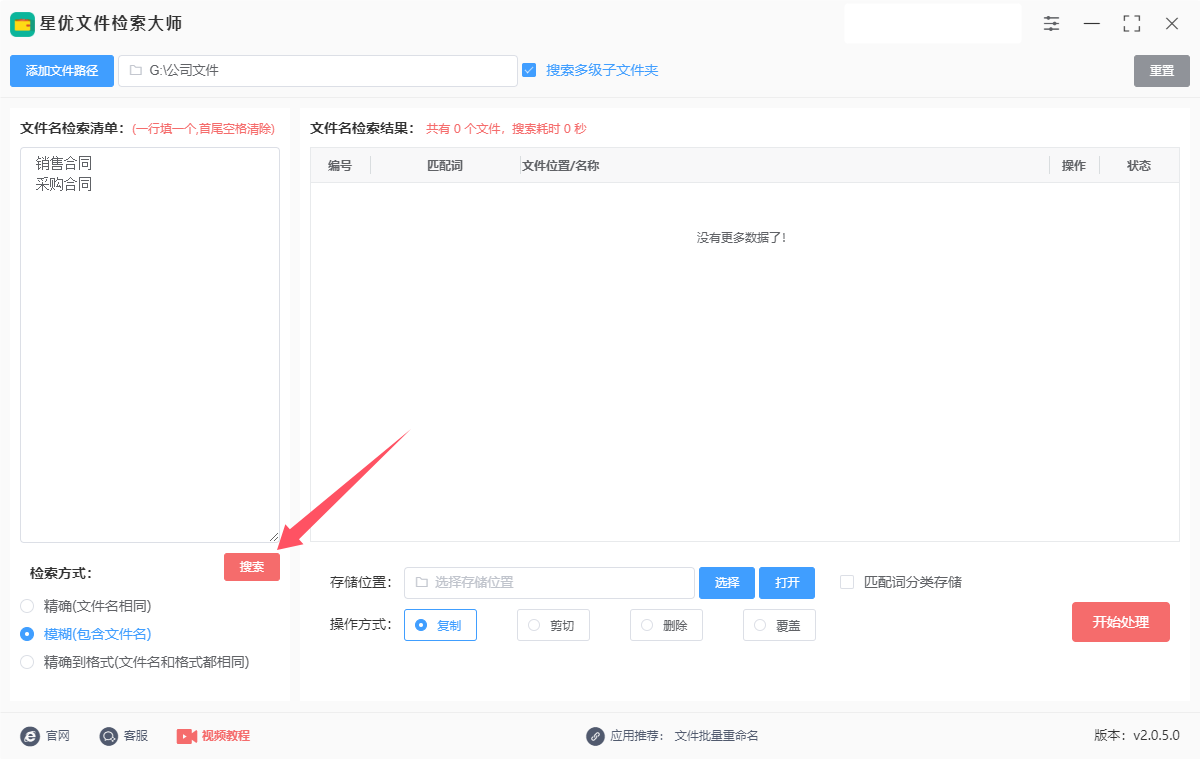
第5步,查找完成后的结果在软件右侧列表中显示,在这里你可以看到每个文件名搜索出来的文件以及路径。
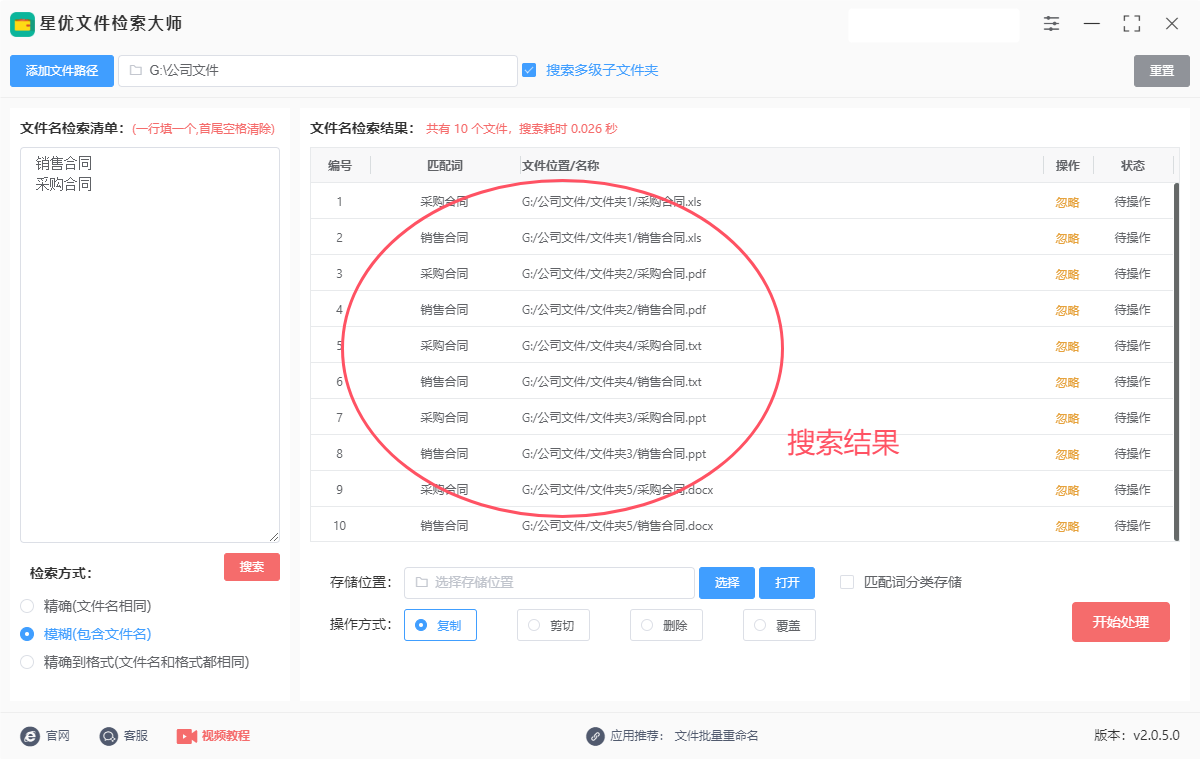
第6步,因为要将上一步查找出来的文件复制出来,所以在【操作方式】右侧选择“复制”。

第7步,点击【选择】蓝色按键设置存储位置,其实就是选择一个文件夹,等会复制出来的文件将保存在这个文件夹里。

第8步,一切准备好之后,就可以点击【开始处理】红色按键启动文件复制程序,复制速度非常快,完成后状态栏下面发生变化,可以看到“复制成功”的字样。
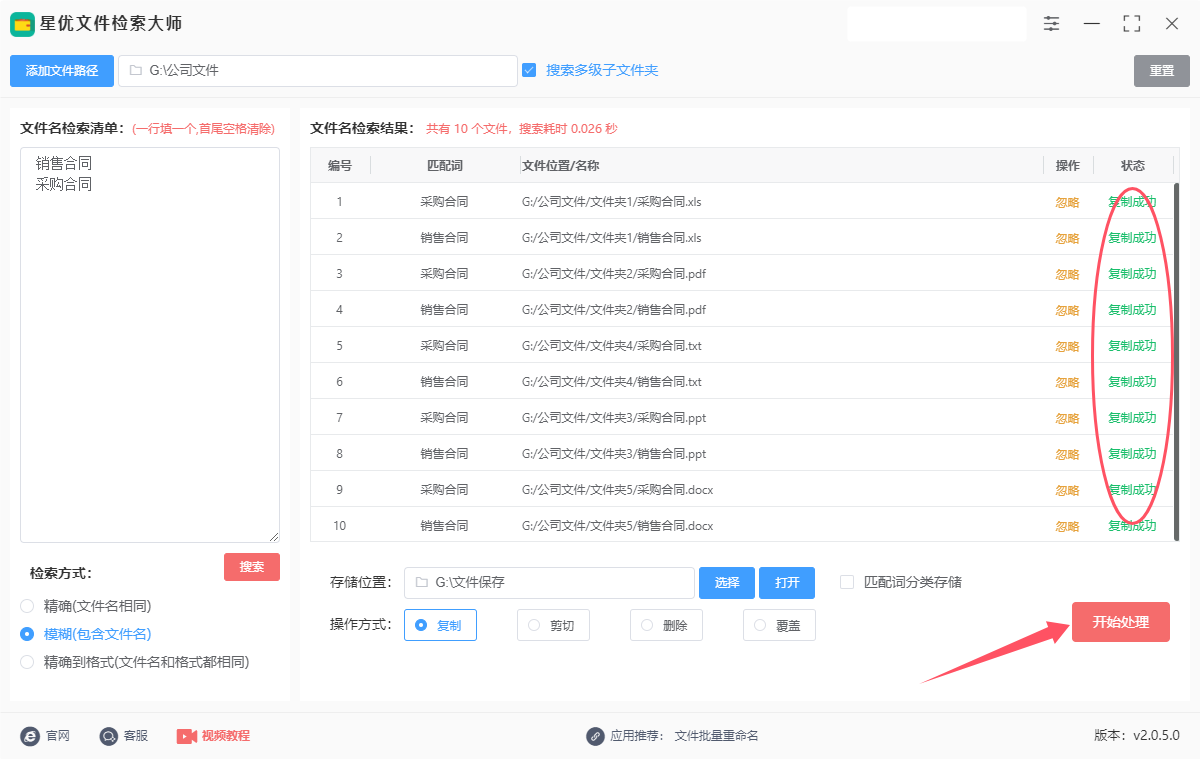
第9步,点击【打开】蓝色按键后会立即打开输出文件夹,我们可以看到批量查找出来的文件被全部复制到了这里,这样整个操作就完成了。
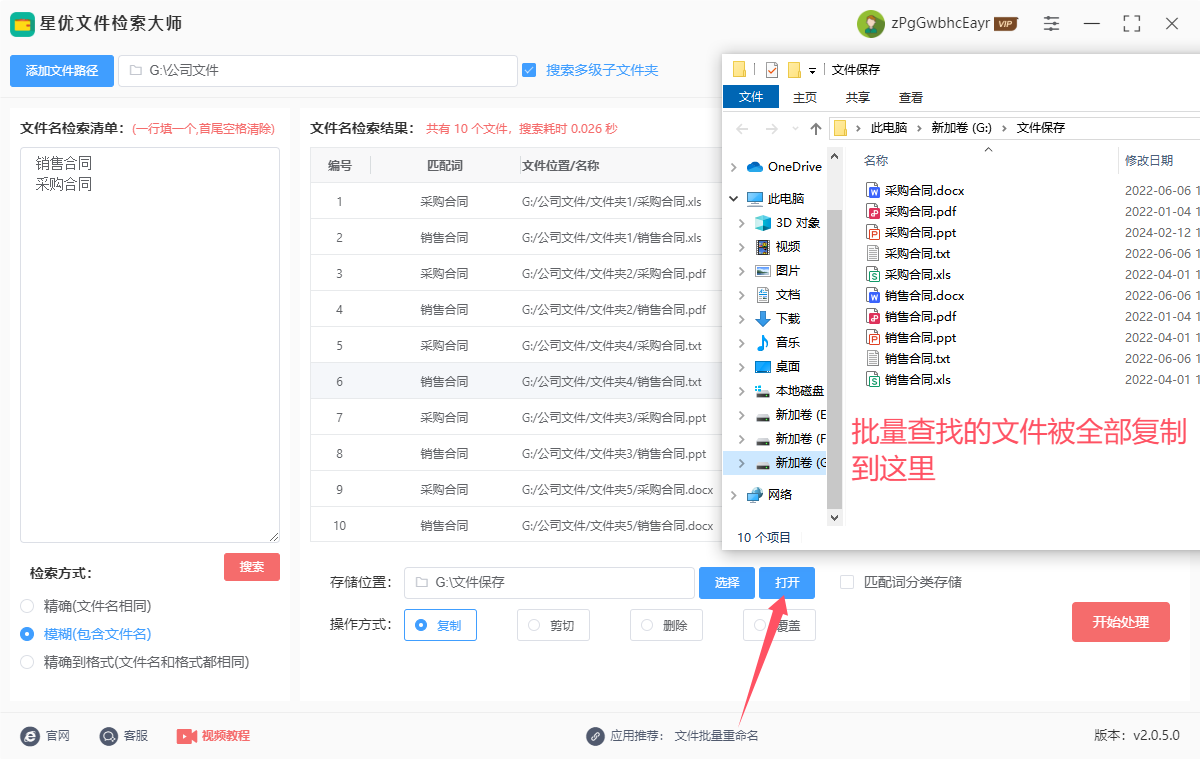
方法二:使用Recoll按文件名批量查找文件并复制
Recoll是一款开源的桌面搜索工具,主要用于快速索引和查找电脑中的文件内容。它支持多种文件格式,包括文本文件、PDF、Microsoft Office 文档、电子邮件等。Recoll 通过创建一个索引数据库,能高效地搜索文件内容及其元数据,帮助用户快速定位所需文件。其强大的全文搜索功能不仅支持简单的关键字查询,还可以进行布尔搜索和模糊匹配。此外,Recoll 提供直观的图形用户界面以及命令行工具,方便不同需求的用户使用。用户可以轻松配置索引路径,定期更新索引,确保搜索结果的实时性。Recoll 适用于Linux、Windows和macOS等平台,适合需要管理大量文件、频繁进行文件查找的用户。作为一款高效的搜索工具,它为提升工作效率和管理文件提供了极大的便利。使用它可以根据文件名筛选文件并进行批量复制。以下是详细步骤:
1. 安装 Recoll
如果你尚未安装 Recoll,可以从Recoll官网 下载并安装适用于你操作系统的版本。
2. 配置Recoll索引
启动Recoll后,首先需要确保Recoll已经索引了你要搜索的文件夹。
打开 Recoll,点击界面左上方的 "Preferences" 按钮。
在 "Directories" 选项卡下,点击 "Add" 按钮,选择需要索引的文件夹。确保你选择的文件夹包含你想要筛选的文件。
完成后,点击 "OK" 保存设置,Recoll 会开始索引这些文件夹。
3. 根据文件名进行搜索
在Recoll主界面中,进入顶部的搜索框。
输入你想要搜索的文件名模式。Recoll 支持使用 通配符 进行模糊匹配。例如:
*.txt 会搜索所有 .txt 文件。
report_*_2024.* 会搜索以 report_ 开头、以 _2024 结尾的文件。
你可以根据文件的具体名称和格式进行搜索,Recoll 会列出符合条件的文件。
4. 查看搜索结果
搜索完成后,Recoll 会在下方显示所有符合条件的文件列表。
你可以查看每个文件的路径、文件大小和其他元数据。此时,Recoll 主要用于定位文件,结果仅为文件的列表。
5. 批量复制筛选的文件
由于Recoll本身不具备直接批量复制文件的功能,你可以通过以下方式批量操作这些文件:
手动选择文件并复制:
在搜索结果中,右键点击某个文件。
选择 "Open containing folder"(打开所在文件夹),Recoll 会打开文件所在的文件夹。
在文件夹窗口中,你可以选择一个或多个文件,右键点击并选择 Copy(复制)。
然后粘贴到目标文件夹中(例如使用 Ctrl + V 或右键选择 Paste)。
使用外部工具批量复制:
如果你需要更高效的批量操作,可以将Recoll搜索结果导出为 文件路径列表(这可以通过脚本或Recoll的命令行工具来完成)。
然后使用脚本或其他文件管理工具(如 rsync、robocopy 等)批量复制这些文件。
6. 可选:使用Recoll的命令行工具
Recoll 也提供了命令行工具 recoll,可以更灵活地进行文件筛选和操作。
命令行示例:
你可以使用以下命令来根据文件名查找文件:
bash
recoll -t "filename_pattern"
例如,查找所有 .txt 文件:
bash
recoll -t "*.txt"
你可以将结果导出到一个文本文件中,然后使用命令行工具(如 xargs 或 cp)批量复制文件。
总结:
通过 Recoll,你可以有效地根据文件名筛选文件,但批量复制文件需要手动操作或借助外部工具。Recoll 主要擅长搜索和索引文件内容,对于文件管理的部分,可以结合其他工具来实现更高效的批量复制操作。如果需要更复杂的批处理,建议使用Recoll的命令行功能与脚本结合。
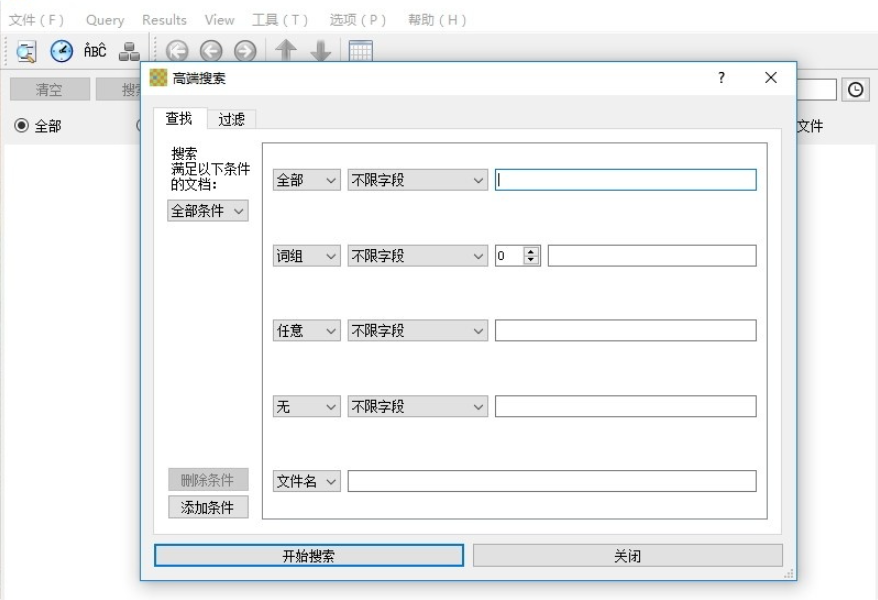
使用这类工具时,我们需要注意确保搜索条件的准确性,以避免误操作。同时,在复制文件之前,最好先检查目标文件夹中是否存在同名文件,以避免数据覆盖或丢失。此外,对于涉及敏感信息的文件,还应确保整个操作过程的安全性,避免数据泄露。总的来说,按文件名批量查找文件并复制是一项非常实用的技能,它能够帮助我们高效地处理大量文件,提升工作效率。随着技术的不断发展,未来这类操作可能会变得更加智能化和便捷化,为我们的生活和工作带来更多便利。因此,掌握这一技能并关注相关技术的发展动态,对于我们每个人来说都是至关重要的。上面就是关于“如何按文件名批量查找文件,并将文件复制?”这项技能的全部介绍了,学会之后就可以在电脑上一键批量搜索大量文件了,节省非常多的时间,感兴趣的朋友赶紧去试试看吧。